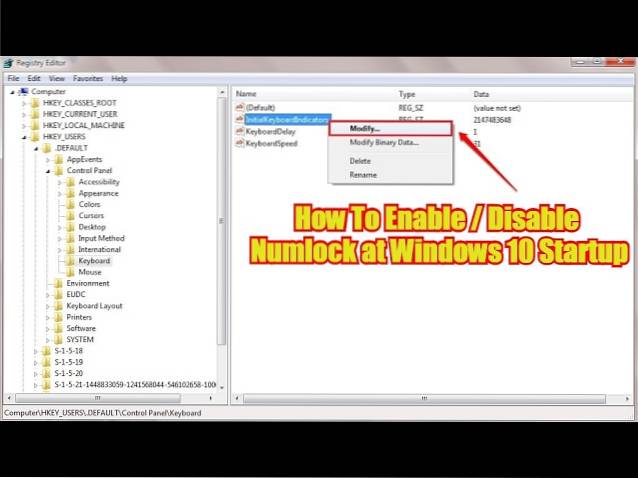Activer / désactiver le verrouillage numérique au démarrage de Windows
- Maintenez la touche Windows puis appuyez sur "R" pour faire apparaître la boîte de dialogue Exécuter.
- Tapez "regedit", puis appuyez sur "Entrée".
- Accédez à l'emplacement suivant dans le registre: HKEY_USERS. . Défaut. Panneau de commande. Clavier.
- Modifier la valeur de InitialKeyboardIndicators. Réglez-le sur 0 pour désactiver Verr Num. Réglez-le sur 2 pour activer Verr Num.
- Comment garder le verrouillage numérique activé en permanence dans Windows 10?
- Comment définir NumLock au démarrage?
- Comment réparer le verrouillage numérique sous Windows 10?
- Pourquoi le verrouillage numérique ne fonctionne pas?
Comment garder le verrouillage numérique activé en permanence dans Windows 10?
Suivez ces étapes pour activer l'option "Verr Num" au démarrage.
- une. Appuyez sur «touche Windows + R» à partir du clavier.
- b. Tapez "regedit" sans guillemets et appuyez sur Entrée.
- c. Accédez à "HKEY_USERS \. Par défaut \ Panneau de configuration \ Clavier ".
- ré. Modifiez la valeur de «InitialKeyboardIndicators» de 0 à 2.
Comment définir NumLock au démarrage?
Pour modifier l'état de NumLock pour l'écran de connexion.
- Démarrez l'éditeur de registre (regedit.EXE)
- Déplacer vers HKEY_USERS \.DEFAULT \ Control Panel \ Keyboard (nous éditons .par défaut, qui est le profil utilisé avant la connexion)
- Double-cliquez sur InitialKeyboardIndicators.
- Réglez sur 2 et cliquez sur OK.
- Fermez l'éditeur de registre.
Comment réparer le verrouillage numérique sous Windows 10?
Réponses (70)
- Cliquez sur le bouton Démarrer et tapez regedit et appuyez sur Entrée.
- Naviguez à travers HKEY_USERS, . PAR DÉFAUT, Panneau de configuration, puis Clavier.
- Faites un clic droit sur InitialKeyboardIndicators et sélectionnez Modifier.
- Définissez la valeur sur 2147483650 et cliquez sur OK. ...
- Le redémarrage et le verrouillage des numéros doivent maintenant être activés.
Pourquoi le verrouillage numérique ne fonctionne pas?
Fix 2: activer la touche NumLock
Si la touche Verr Num est désactivée, les touches numériques sur le côté droit de votre clavier ne fonctionneront pas. Si la touche NumLock est activée et que les touches numériques ne fonctionnent toujours pas, vous pouvez essayer d'appuyer sur la touche NumLock pendant environ 5 secondes, ce qui a fait l'affaire pour certains utilisateurs.
 Naneedigital
Naneedigital